A Final Cut Pro X verziója olyan hűvös, rugalmassága, könnyebb és nagyobb energiája miatt, és mindezt a jó dolgot meg tudja csinálni, amit Avid nem képes. Sajnos, amikor a Panasonic P2 MXF fájlokról van szó, akkor nem sikerül. A P2 MXF videoformátum a Panasonic professzionális videokamerától, például a Panasonic AJ-HPX 300, a Panasonic AG-HPX170 és így tovább, egy speciális formátum, és nem rendelkeznek az FCP natív támogatásával.

Az MXF FCP-be történő importálásához a Mac felhasználók számára gazdaságos és hasznos módszer az MXF videó konvertálása Final Cut Pro X natív formátum az MXF átalakító szoftver segítségével.
Aiseesoft ingyenes MXF konverter Mac-hez egy olyan szoftver segédprogram, amely segíthet a Mac felhasználóknak a P2 MXF fájlok importálásában a Final Cut Pro alkalmazásba anélkül, hogy gyors és magas minõségû idõt jelenítne meg. Ez az MXF to FCP Converter for Mac szintén egyszerű szerkesztési funkciókat kínál az Ön számára, és lehetővé teszi a video / audio kimeneti paraméterek beállítását az egyedi videohatás elérése érdekében.
Itt megmutatjuk, hogyan kell lépésről lépésre importálni az MXF-et a Final Cut Pro támogatott formátumába.
1 lépés Töltse le és telepítse az ingyenes MXF Converter for Mac szoftvert
A fenti letöltési gombbal ingyenesen letöltheti és telepítheti ezt az ingyenes MXF-et a Final Cut Pro konvertáló szoftverre a Mac-re. Indítsa el ezt az MXF video konvertert, majd csatlakoztassa a kamerát ehhez. A felületet az alábbiak szerint láthatja.

2 lépés MXF fájlok importálása
Kattintson az Fájl hozzáadása gombot a fő felület jobb felső sarkában. A megnyitott ablakban válassza ki az MXF videofájlt a Panasonic P2 kártyáról. MXF fájlokat a kamkorderről a Mac merevlemezre is átvihet.

3 lépés Egyszerűen szerkessze az MXF videót
A fájlok importálása után elvégezhet néhány alapvető szerkesztést az MXF - Final Cut Pro átalakítás előtt. Számos gyakran használt videószerkesztő funkciót terveztek ebben az eszközben. A videókat csak a hasznos alkatrészek megtartása érdekében vághatja le, a videofelvételt kivághatja a fekete szél eltávolításához, két és több videoklipet egy új fájlba egyesíthet, és így tovább. A video konverter és a szerkesztő segítségével könnyen kinyomtathat egy olyan videót, amely igazán tetszik. Még a Final Cut Pro programot sem kell használnia.
4 lépés Válassza ki a kimeneti formátumot
Az összes szerkesztés és beállítás elvégzése után kattintson a gombra profil gombot a legördülő listából a megfelelő kimeneti formátum kiválasztásához.
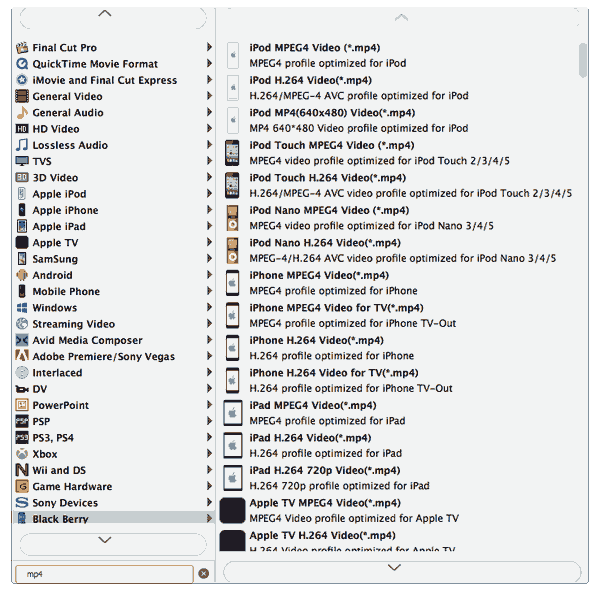
Ezenkívül rákattinthat a beállítások gombot, és állítsa be a nyitott ablakban a részletes kimeneti paramétereket, például a Video Encoder, a képkockasebesség, a mintavételi sebesség stb.
5 lépés Konvertálja az MXF fájlt a Final Cut Pro támogatott formátummá
A beállítások befejezése után kattintson a gombra Megtérít gomb az MXF konvertálása a Final Cut Pro támogatott formátumba. Ezután kattintson a "Mappa megnyitása" gombra a konvertált fájl megszerzéséhez, majd importálja a konvertált MXF fájlt a Final Cut Pro alkalmazásba.
Ha szerkeszteni szeretné /osztott MXF videók a Final Cut Pro alkalmazásban, az MXF-et Final Cut Pro által támogatott videóformátumra kell konvertálnia. Miután elolvasta ezt a bejegyzést, már ismeri a legjobb ingyenes módszert a MXF fájl konvertálás. Valójában néhány alapvető videószerkesztési munkához ezt közvetlenül megteheti ebben az ingyenes videó konverterben.
Ha még kérdése van, üzenetet hagyhat nekünk.